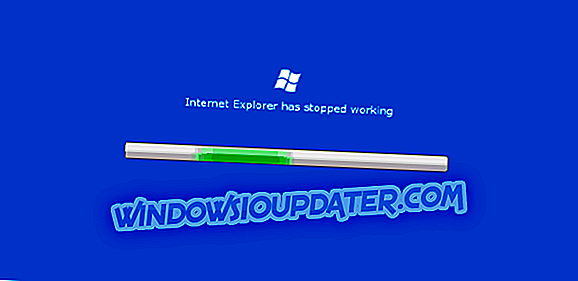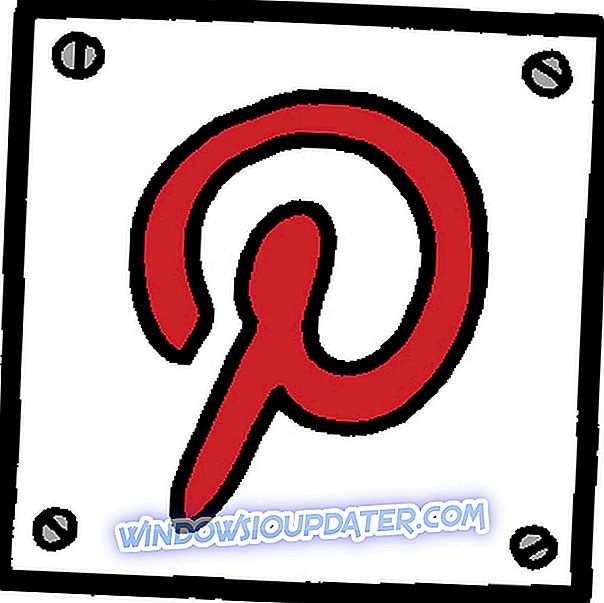Skype är en produkt utvecklad för röst- och videosamtal och chatt. Du kan använda den på datorer, tabletter, smartphones och smartwatches, även Xbox One-konsolen. Via Skype kan du skicka och ta emot bilder, text och videofiler.
Först släppt 2003, Skype köptes 2011 av Microsoft. Och kort efter köpet integrerades Skype med Microsoft-produkter. Vidare upphävde Microsoft två tidigare produkter (Windows Live Messenger och Lync) och började rekommendera Skype.
I 2016 släppte Microsoft bygg 14342 för Windows 10, som inkluderade en ny uppdaterad Skype UWP Preview. Höjdpunkten i den här uppdateringen var möjligheten att skapa ett mörkt tema. Det här läget aktiverades när inställningarna gjordes i operativsystemets tema.
Men det var inget alternativ att aktivera eller inaktivera det mörka läget bara för Skype. Nyligen i 2018 släppte Microsoft en ny version av verktyget, Skype version 8. Med den här uppdateringen lade Microsoft till ett eget mörkt tema för Skype.
Steg för att ändra Skype-tema på Windows 10
1. Välj din profilbild eller de tre punkterna till höger.

2. Välj Inställningar och sedan Utseende. Du kan komma åt menyn Teman direkt från huvudskype-skärmen, genom att använda Ctrl + T-tangentbordsgenväg.
3. Välj Ljus eller Mörk från Modes. Och från Color kan du välja ett annat utseende.
Inställningarna träder i kraft när du ställer in temat (färg, lägen, tillgängliga lägen). För att återställa inställningarna kan du enkelt använda knappen bakåt höger.

Användbara tips för Skype-användare
- Använd Ctrl + komma - för att öppna menyn Inställningar.
- Från Samtalsmenyn kan du välja att visa textning för röst- och videosamtal.
- Klicka på Avancerat för att ställa in "Svara inkommande samtal automatiskt".
- På menyn Meddelande kan du justera textstorleken eller ställa in den mapp där du sparar filen du får. Om du är under ett ljud- eller videosamtal väljer du + för att aktivera undertexter.

- Alt + V - för att öppna visningsmenyn för att zooma in / zooma ut
- Ctrl + N- för att öppna ett nytt chatfönster
- Ctrl + Alt + M - för att visa mikrofonstatus under ett samtal och Ctrl + Shift + Alt + K - för videostatus under ett samtal.
Du kan ladda ner Skype för skrivbord från Microsoft.
RELATERADE GUIDER DU KONTROLLERAR:
- Så här gör du om video inte fungerar på Skype
- Vad betyder det Skype utropstecken i gula triangeln?
- LÖSAT: Skype-virus skickar automatiskt meddelanden